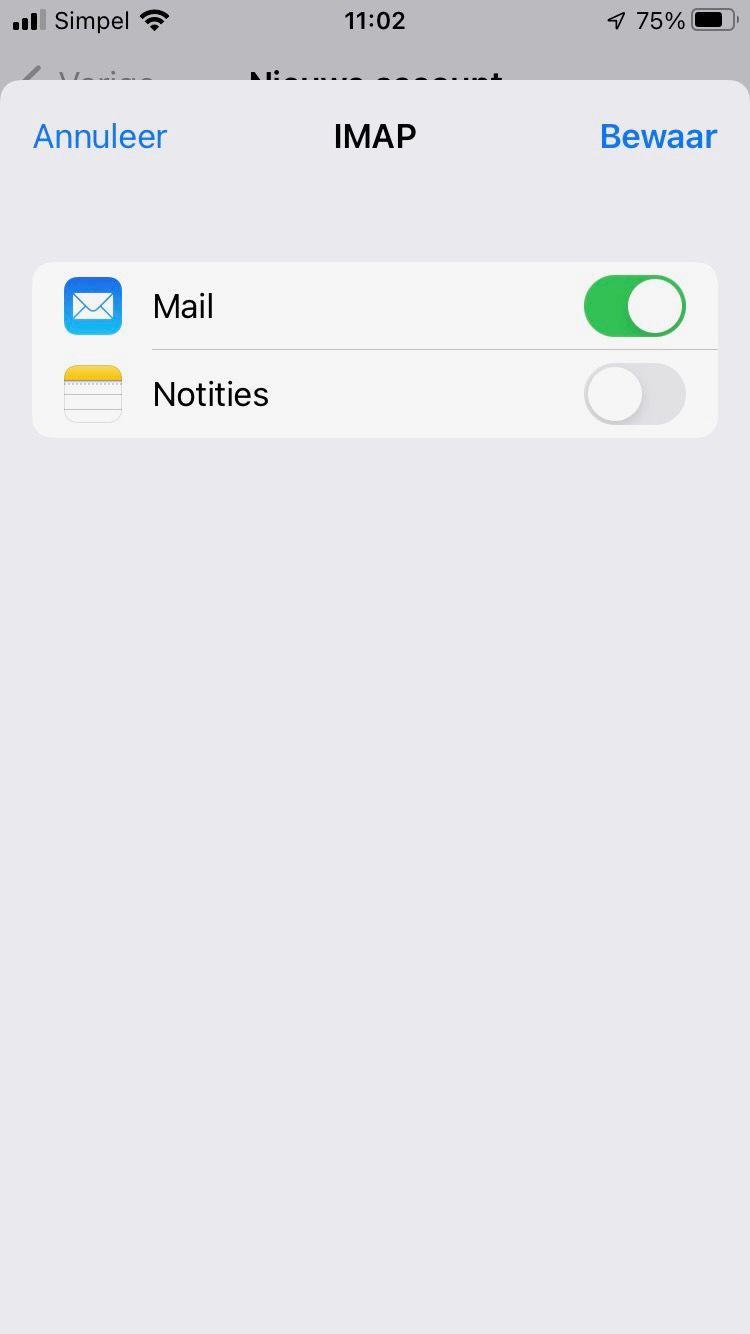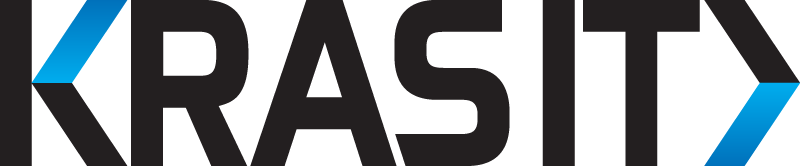iPhone of iPad Mail instellen
Om uw e-mail op uw iPhone of iPad in te stellen volgt u onderstaande stappen. Zorg dat u uw inloggegevens bij de hand hebt. Een volledig overzicht van alle mogelijke e-mailinstellingen vindt u op deze support site.
De gebruikte afbeeldingen in deze handleiding zijn afkomstig van een iPhone, maar de stappen zijn voor een iPad identiek.
Account toevoegen
Stap 1: Accountinstellingen openen
Zoek het instellingen icoon op uw telefoon en kies vervolgens voor Mail.
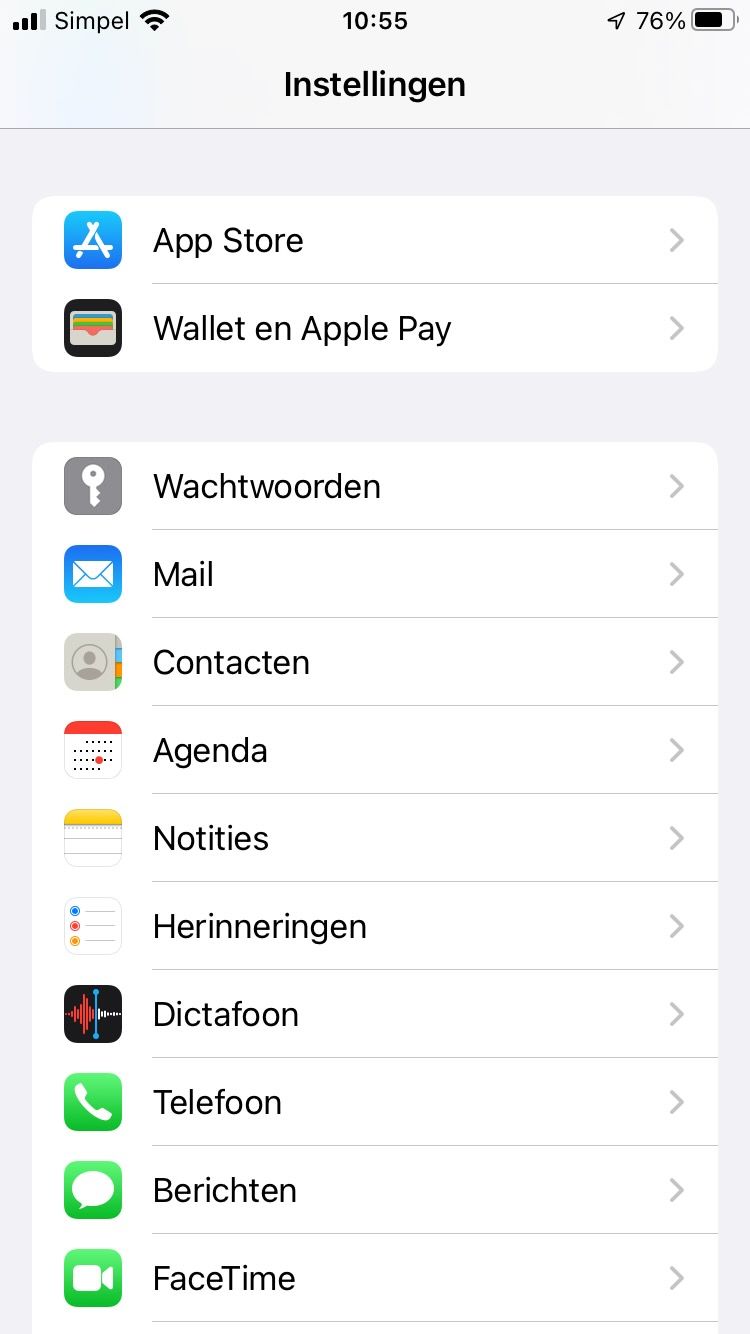
Kies vervolgens voor Accounts:
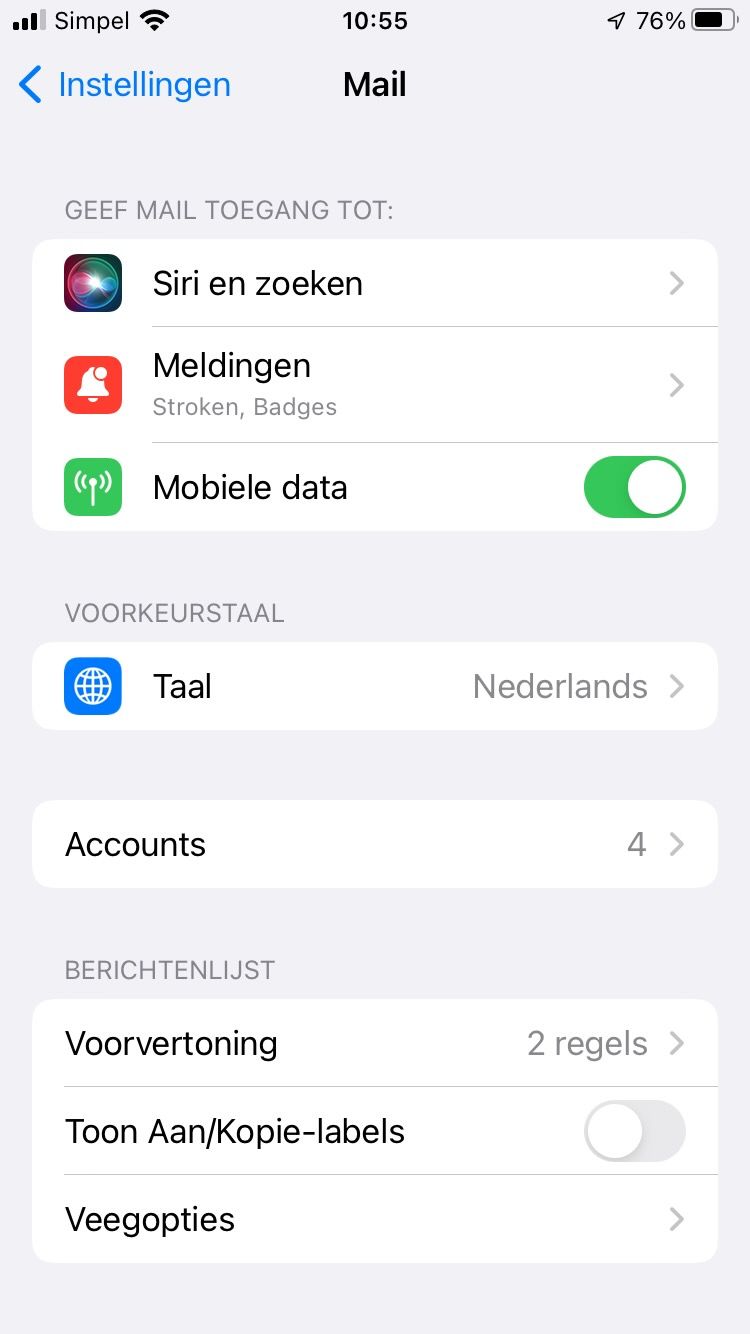
Stap 2: Account toevoegen
U krijgt nu een overzicht te zien met uw accounts. Kies voor Nieuwe account. U krijgt onderstaand scherm te zien, kies voor Andere.
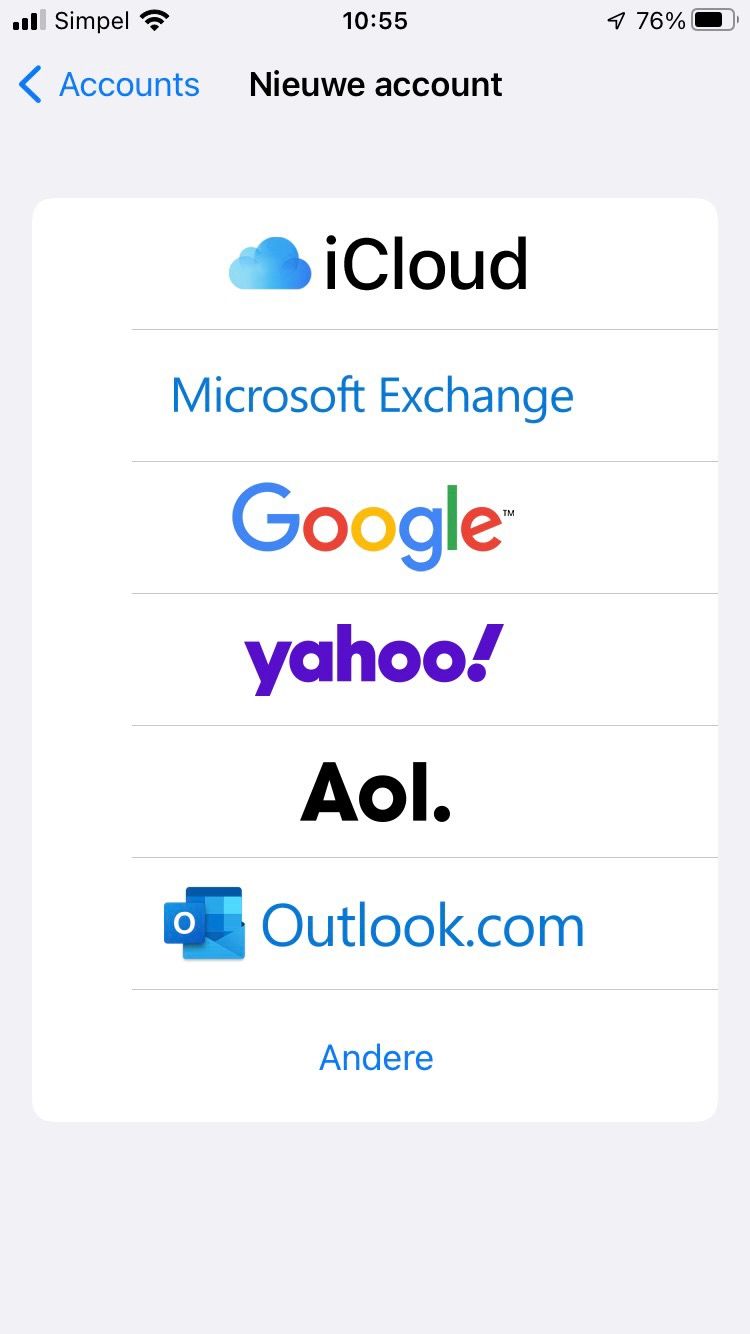
Als u voor Andere heeft gekozen drukt u vervolgens op Voeg e-mailaccount toe.
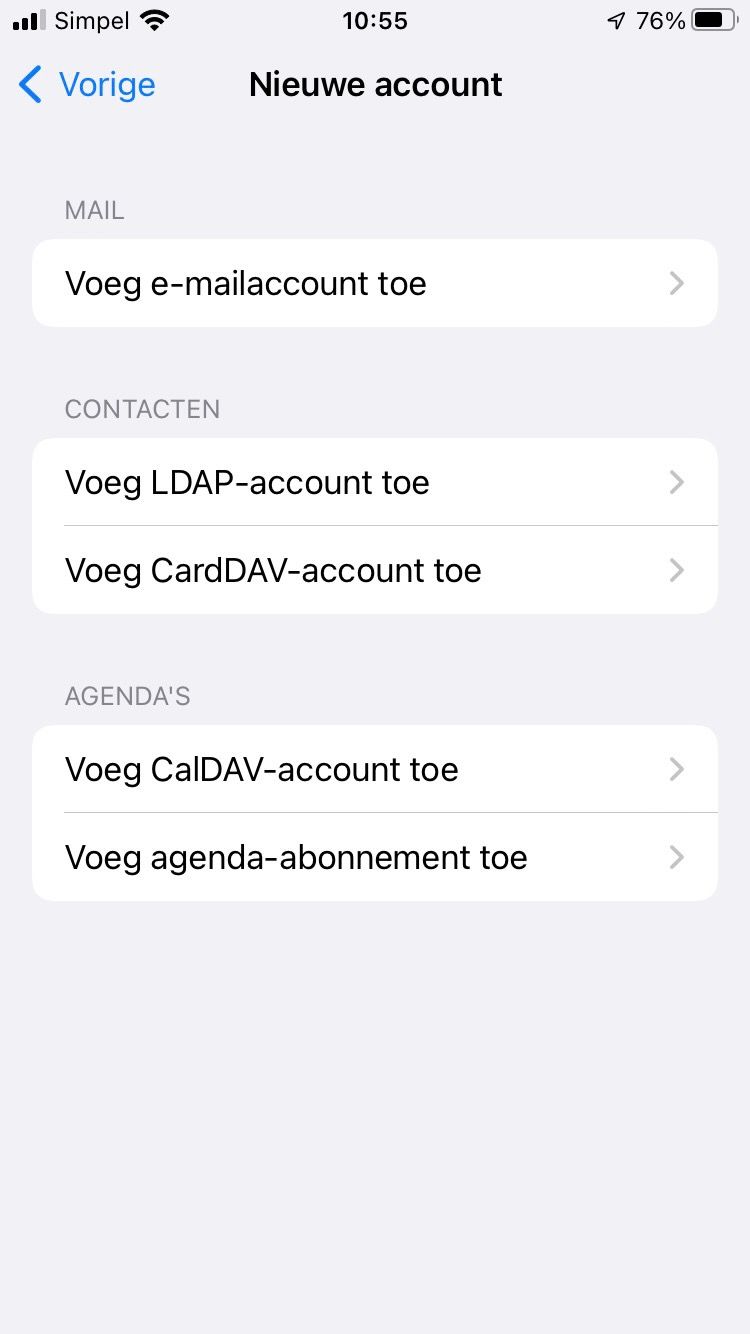
Stap 3: Accountinstellingen
Afhankelijk van uw abonnement kan het zijn dat u andere instellingen dient te gebruiken voor de uitgaande e-mailserver dan hieronder staan afgebeeld. Kijk op de pagina e-mailinstellingen voor een volledig overzicht.
Voor een standaard e-mailaccount kunt u de volgende instellingen voor Inkomende e-mail gebruiken:
- server: mail.kras-it.nl
- serverpoort: 993 (of 143 zonder beveiliging)
- type versleuteling: STARTTLS, TLS, SSL of GEEN (gebruik serverpoort 143)
- verificatie vereist: ja (wachtwoord)
- gebruikersnaam: volledig e-mailadres
- wachtwoord: uw e-mailwachtwoord
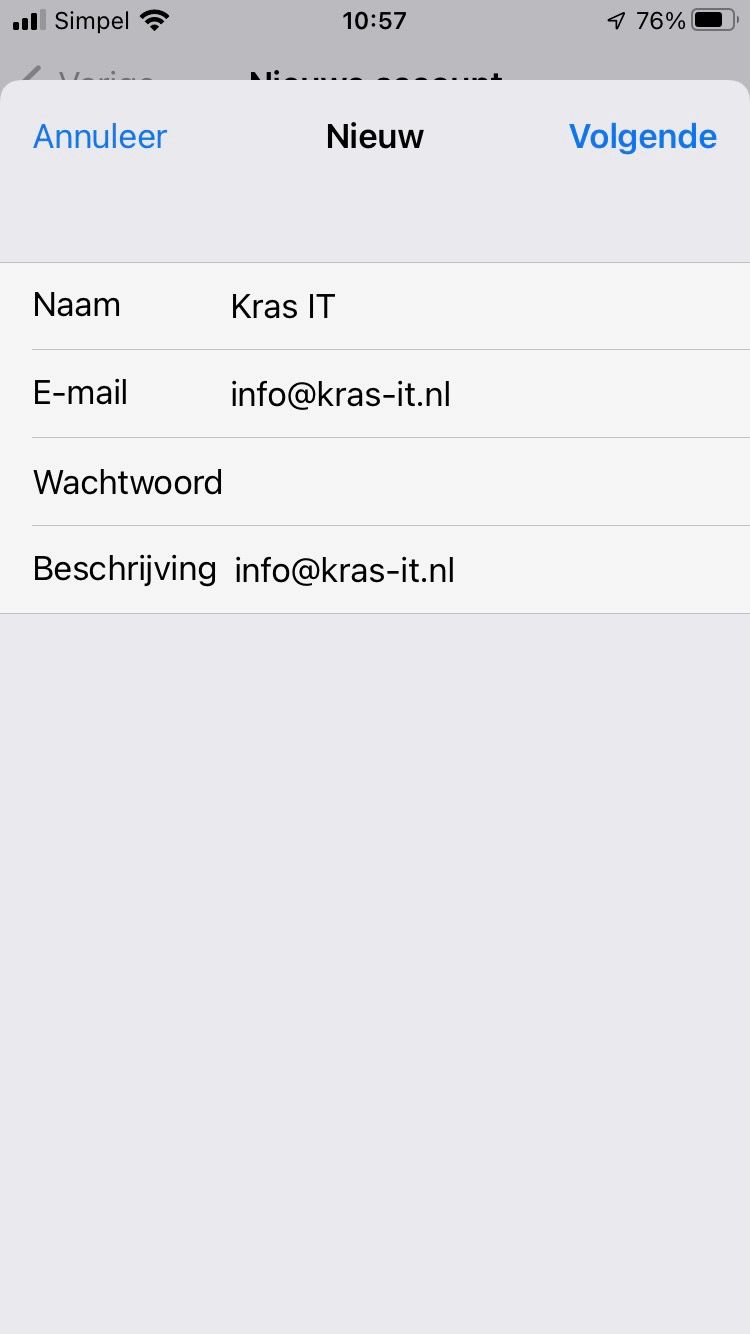
Vul uw gegevens in en klik vervolgens op Volgende. Druk op het tabblad IMAP. U moet nu de serverinstellingen invullen.
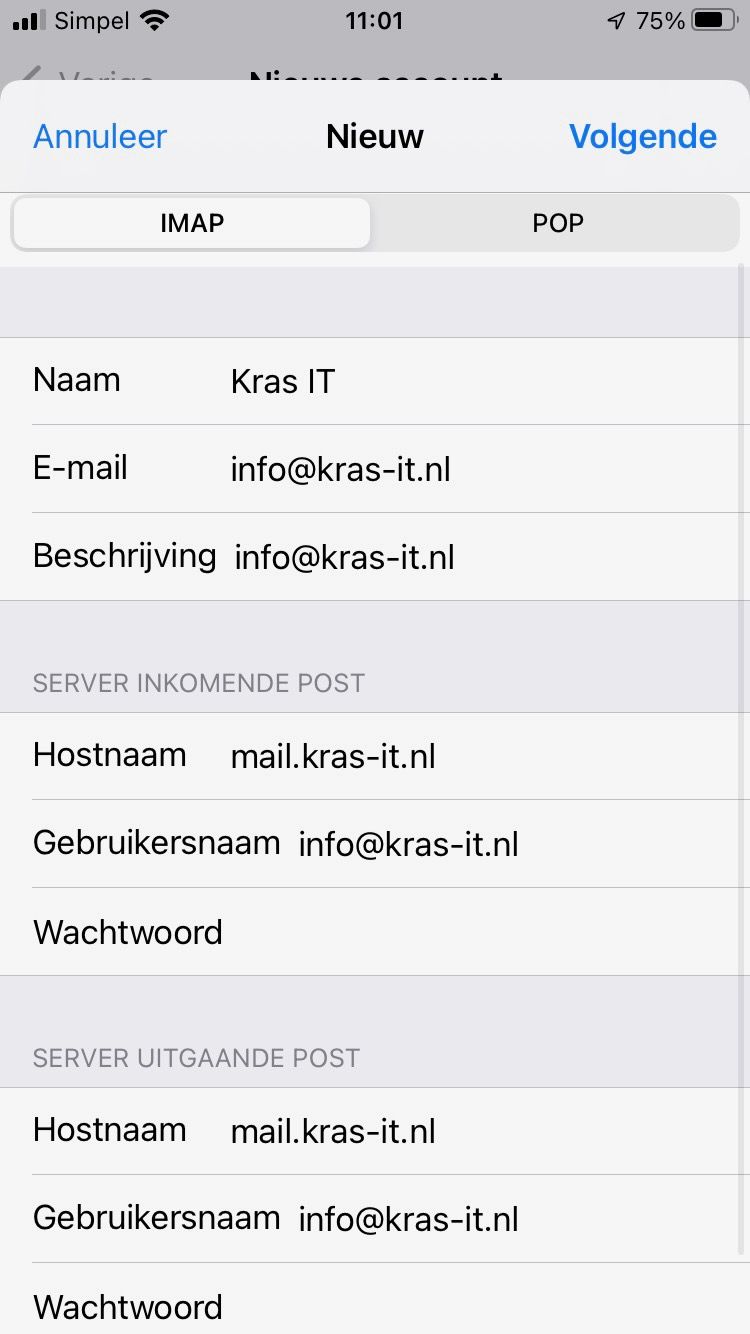
Druk vervolgens op Volgende en u krijgt een bevestigingsscherm te zien. Kies hier voor Mail en druk op Bewaar. Uw e-mailaccount staat nu ingesteld.